HostEase国外空间在后台提供了快速安装应用程序的功能。从这一点来说比较人性化,也说明空间商们是很重视客户的,极大方便了不会安装网站程序的新手用户快速建站。下面小编向大家演示下HostEase Windows空间的上是如何快速安装网站程序的。
一、首先登陆Plesk面板后台,点击进入应用程序。如下图你可以直接点击菜单栏上的应用程序,也可以先进入网络与域名菜单,点击里面的应用程序图标。
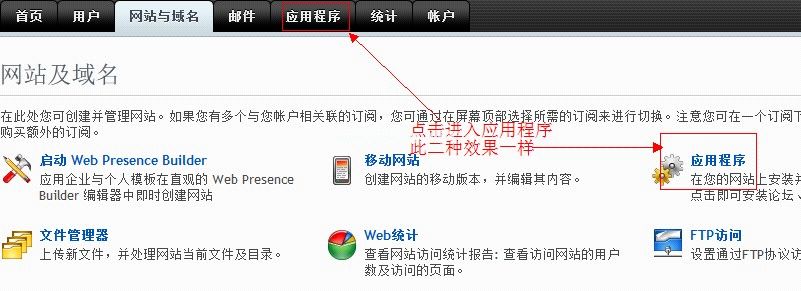
二、进入应用程序后会看到主要应用程序,看到第一个W标志,它就是我们用的非常多的WordPress博客程序。另外还有joomla、Drupal等常见应用程序,如下图所示:
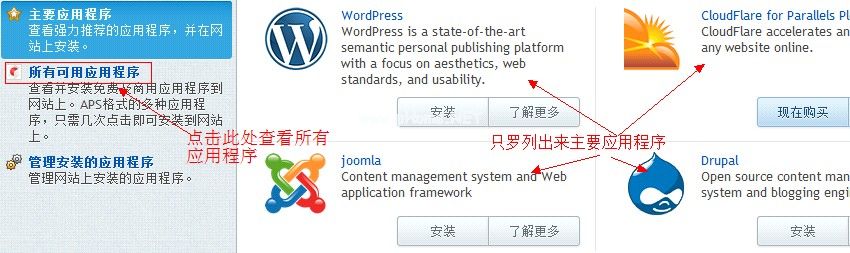
三、点击上图中左侧的所有应用程序,就会进入所有程序的分类了。由于程序比较多,第一次加载要点时间,耐心等待下就OK了,如下图所示:
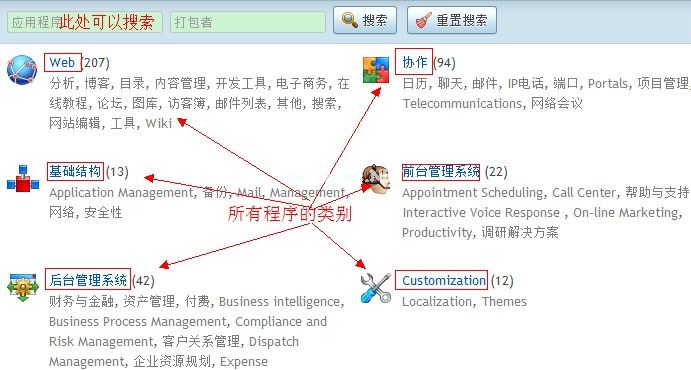
四、每个大的分类中可以看到还有好多小的分类,如下图所示,如Web大类里面包括分析、博客、内容管理等等。点击大分类中的小分类可以查看到小分类中的应用程序,我们以博客程序为例,点击博客。
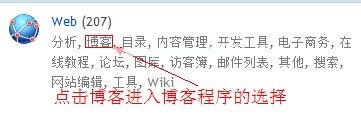
五、点击博客后显示下图的界面,第一个就是我们熟悉的WordPress博客程序了,而且是最新版本的3.5.2,点击后面的安装按钮就可以进行安装了。
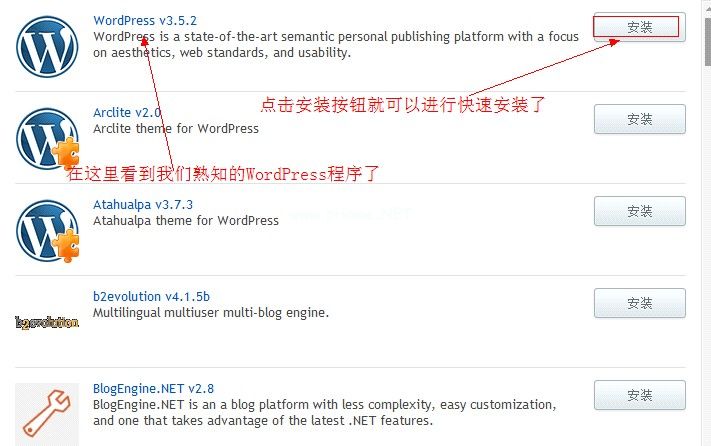
六、后续的安装工作就不详细介绍了,具体操作大家可以去参考我前段时间发布的国外空间HostEase Plesk面板快速安装WordPress程序。至于其它的网站程序与此类似,这里就不一一演示了。
以上就是国外空间HostEase的Windows空间快速安装网站程序的所有过程了,是不是很方便呢?大家去试试吧,相信你也可以很轻松的建站了。
